CAD怎么画建筑图的轴线?
溜溜自学 室内设计 2022-07-25 浏览:730
大家好,我是小溜,在使用CAD进行编辑的时候,想要使用CAD进行绘制建筑图的轴线,很多小伙伴都不知道CAD怎么画建筑图的轴线?轴线在 建筑图纸中很重要,所以本次教程来告诉大家绘制的方法。
想要更深入的了解“CAD”可以点击免费试听溜溜自学网课程>>
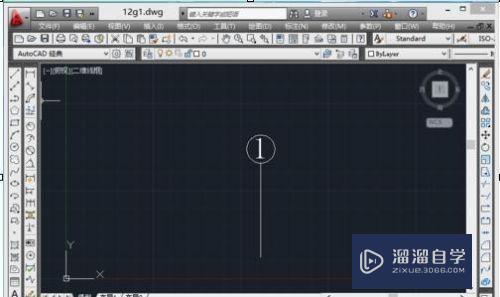
工具/软件
硬件型号:小新Pro14
系统版本:Windows7
所需软件:CAD2014
方法/步骤
第1步
打开CAD,进入主界面,然后在CAD中画轴线,命令是L,如图所示
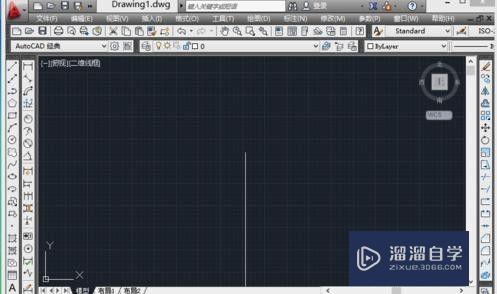
第2步
如图所示,打开对象捕捉,在端点处画圆

第3步
然后快捷键ctrl+a全选,tr修剪,去掉圆中多余的线
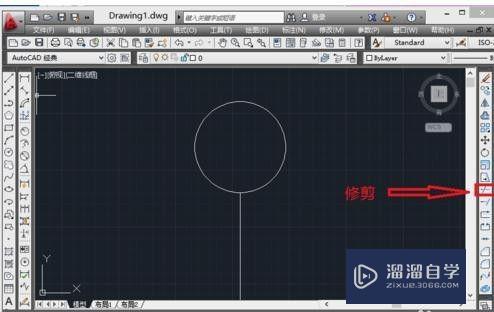
第4步
接着点多行文字(A)图标,在圆中拖一个矩形,如图所示
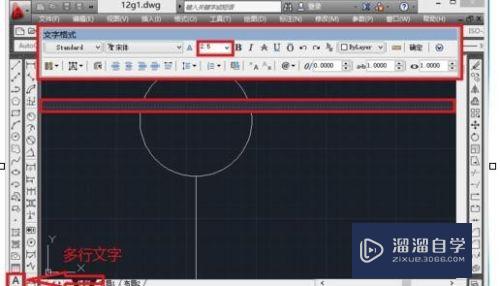
第5步
将字高改成比圆直径稍小一点,输入数字,设置好后点击确定即可
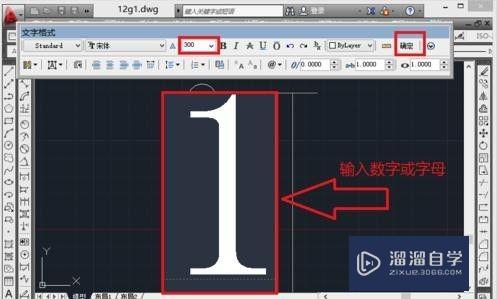
第6步
最后拖动数字大合适的大小即可

第7步
这样就完成了,如图所示效果
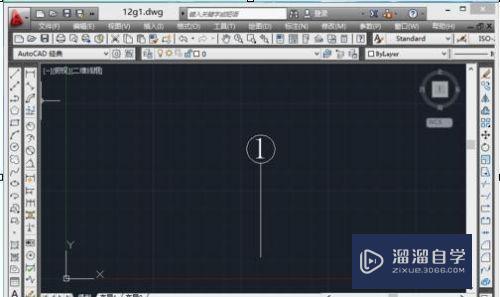
注意/提示
好了,本次关于“CAD怎么画建筑图的轴线?”的全部内容就分享到这里啦,希望小溜分享的内容能够帮助到大家。同时可以关注溜溜自学网,遇到不懂的问题可以在这里寻找到详细的解决方法。
相关文章
距结束 06 天 08 : 26 : 45
距结束 01 天 20 : 26 : 45
首页







